win10系统磁盘打不开的解决方法 win10磁盘无法打开怎么解决
更新时间:2024-03-04 17:59:09作者:jiang
Win10系统磁盘无法打开是一种常见的问题,可能会给用户带来很大的困扰,这种情况可能是由于磁盘损坏、磁盘文件系统错误或者硬件故障等原因所致。但是不用担心,我们可以通过一些简单的方法来解决这个问题,让磁盘恢复正常使用。接下来我们将介绍一些解决Win10系统磁盘无法打开的方法,帮助用户快速解决这一问题。
win10磁盘无法打开怎么解决:
1、我们在打开次电脑,双击F盘时,会提示“无法访问F:/”;
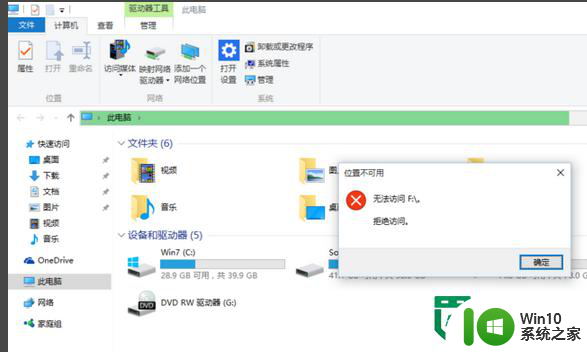
2、接下来就右键F盘,依次选中属性--安全--高级---点击添加;
3、在对象的名称中输入“everyone”,然后点击确定;
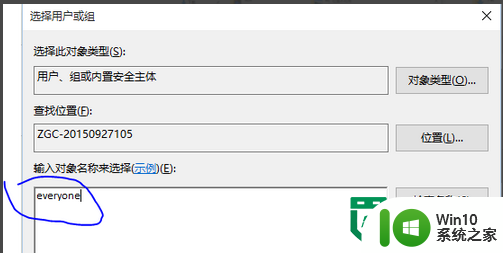
4、点选everyone--在下方对话框勾选“完全控制”,然后点击确定即可。
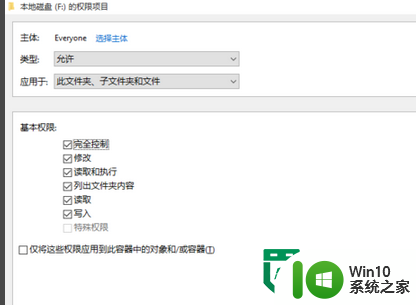
以上就是关于win10系统磁盘打不开的解决方法的全部内容,有出现相同情况的用户就可以按照小编的方法了来解决了。
win10系统磁盘打不开的解决方法 win10磁盘无法打开怎么解决相关教程
- win10磁盘清理窗口打不开的解决教程 win10磁盘清理窗口无法打开的解决方法
- win10打开磁盘分区提示“位置不可用、无法访问”解决方法 为什么win10打开磁盘分区提示“位置不可用、无法访问”
- Win10打开磁盘看不见剩余使用空间的解决方法 Win10打开磁盘看不见剩余使用空间怎么办
- w10电脑打开磁盘无响应解决方法 w10电脑磁盘打不开怎么办
- win10系统打开磁盘慢解决方法 win10系统打开硬盘慢是什么原因
- win10磁贴打不开怎么解决 windows10磁贴无法点击怎么处理
- 打不开win10系统d盘的解决方法 win10系统D盘文件无法打开的原因及解决方法
- Win10隐藏磁盘开启方法 如何打开Win10隐藏磁盘
- win10优化不了磁盘的两种解决方法 win10优化用不了磁盘怎么办
- win10系统修改磁盘无效如何解决 win10更改磁盘无效怎么办
- windows10磁盘管理怎么打开 windows10磁盘管理打开方法
- win10一直卡在磁盘修复无法正常开机解决方法 win10磁盘修复无法正常开机怎么办
- 蜘蛛侠:暗影之网win10无法运行解决方法 蜘蛛侠暗影之网win10闪退解决方法
- win10玩只狼:影逝二度游戏卡顿什么原因 win10玩只狼:影逝二度游戏卡顿的处理方法 win10只狼影逝二度游戏卡顿解决方法
- 《极品飞车13:变速》win10无法启动解决方法 极品飞车13变速win10闪退解决方法
- win10桌面图标设置没有权限访问如何处理 Win10桌面图标权限访问被拒绝怎么办
win10系统教程推荐
- 1 蜘蛛侠:暗影之网win10无法运行解决方法 蜘蛛侠暗影之网win10闪退解决方法
- 2 win10桌面图标设置没有权限访问如何处理 Win10桌面图标权限访问被拒绝怎么办
- 3 win10关闭个人信息收集的最佳方法 如何在win10中关闭个人信息收集
- 4 英雄联盟win10无法初始化图像设备怎么办 英雄联盟win10启动黑屏怎么解决
- 5 win10需要来自system权限才能删除解决方法 Win10删除文件需要管理员权限解决方法
- 6 win10电脑查看激活密码的快捷方法 win10电脑激活密码查看方法
- 7 win10平板模式怎么切换电脑模式快捷键 win10平板模式如何切换至电脑模式
- 8 win10 usb无法识别鼠标无法操作如何修复 Win10 USB接口无法识别鼠标怎么办
- 9 笔记本电脑win10更新后开机黑屏很久才有画面如何修复 win10更新后笔记本电脑开机黑屏怎么办
- 10 电脑w10设备管理器里没有蓝牙怎么办 电脑w10蓝牙设备管理器找不到
win10系统推荐
- 1 萝卜家园ghost win10 32位安装稳定版下载v2023.12
- 2 电脑公司ghost win10 64位专业免激活版v2023.12
- 3 番茄家园ghost win10 32位旗舰破解版v2023.12
- 4 索尼笔记本ghost win10 64位原版正式版v2023.12
- 5 系统之家ghost win10 64位u盘家庭版v2023.12
- 6 电脑公司ghost win10 64位官方破解版v2023.12
- 7 系统之家windows10 64位原版安装版v2023.12
- 8 深度技术ghost win10 64位极速稳定版v2023.12
- 9 雨林木风ghost win10 64位专业旗舰版v2023.12
- 10 电脑公司ghost win10 32位正式装机版v2023.12